Outlook'ta arama sonuçlarında vurgu rengini nasıl değiştirirsiniz?
Diyelim ki bir e-posta klasöründe “test” metnini arıyorsunuz, “test”i arama kutusuna girdiniz ve ardından tüm “test” ifadeleri e-posta listesinde ve okuma bölmesinde vurgulanır. Ekran görüntüsüne bakın:
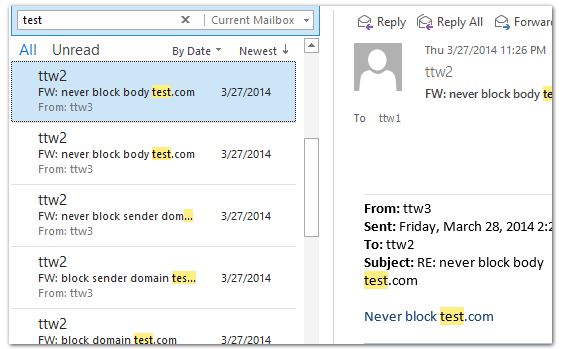
Varsayılan olarak, vurgu rengi sarıdır. Bazı kullanıcılar sarı yerine başka renkler tercih edebilir. Burada size Microsoft Outlook'ta arama sonuçlarındaki vurgu rengini kolayca değiştirmenize rehberlik edeceğiz.
Outlook 2010 ve 2013'te arama sonuçlarında vurgu rengini değiştirme
Outlook 2007'de arama sonuçlarında vurgu rengini değiştirme
Outlook 2010 ve 2013'te arama sonuçlarında vurgu rengini değiştirme
Microsoft Outlook 2010 ve 2013'te arama sonuçlarındaki vurgu rengini değiştirmek için lütfen aşağıdaki adımları izleyin:
Adım 1: "Dosya" > "Seçenekler"'e tıklayın.
Adım 2: Outlook Seçenekleri iletişim kutusunda, sol çubuktaki "Ara" seçeneğine tıklayın.
Adım 3: "Sonuçlar" bölümüne gidin, "Vurgu rengi" düğmesine tıklayın ve açılır listeden bir renk seçin. Örneğimizde, yeşili seçtik.
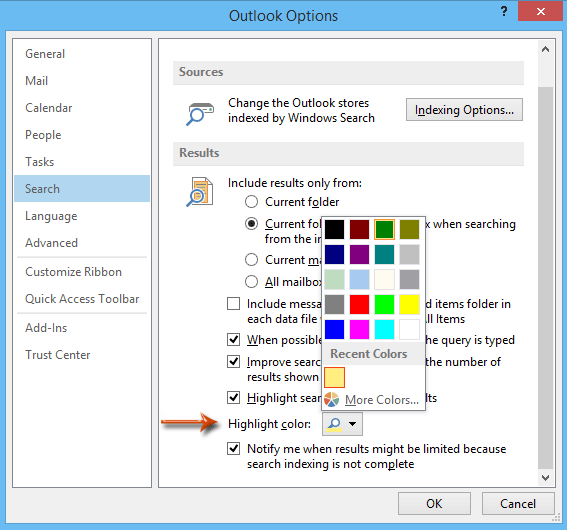
Adım 4: Outlook Seçenekleri iletişim kutusundaki "Tamam" düğmesine tıklayın.
Şimdi itibaren, aranan metin Microsoft Outlook 2010 ve 2013'teki arama sonuçlarında yeni vurgu rengiyle işaretlenecektir. Ekran görüntüsüne bakın:
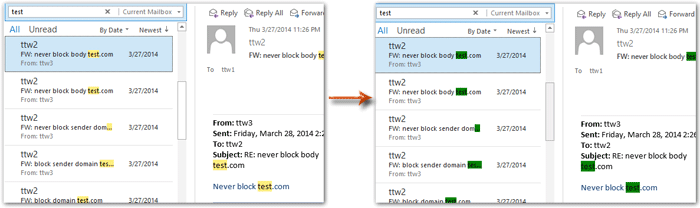
Outlook 2007'de arama sonuçlarında vurgu rengini değiştirme
Aşağıdaki adımlar, Microsoft Outlook 2007'de arama sonuçlarındaki vurgu rengini değiştirmenizi sağlayacak.
Adım 1: "Araçlar" > "Seçenekler"'e tıklayın.
Adım 2: Seçenekler iletişim kutusunda, "Tercihler" sekmesindeki "Arama Seçenekleri" düğmesine tıklayın.
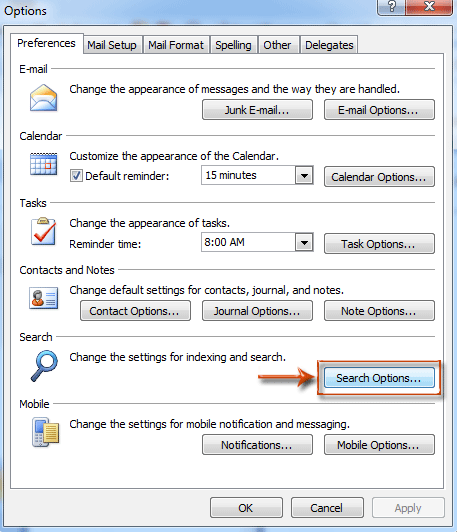
Adım 3: Arama Seçenekleri iletişim kutusunda, "Arama" bölümüne gidin ve vurgu rengi tuğlasının arkasındaki "Değiştir" düğmesine tıklayın.
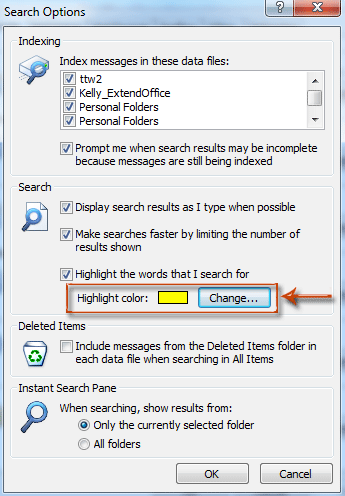
Adım 4: "Renk" iletişim kutusundan bir renk seçin.
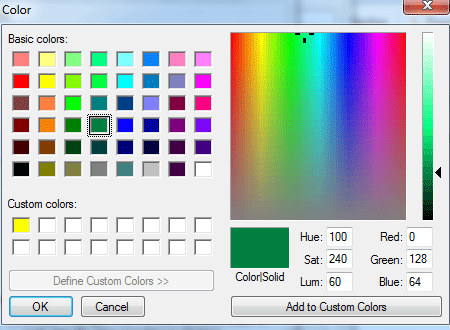
Adım 5: Her bir iletişim kutusundaki "Tamam" düğmelerine tıklayın.
Vurgu rengini yapılandırdıktan sonra, aranan metinlerin yeni renkle vurgulandığını göreceksiniz.
En İyi Ofis Verimlilik Araçları
Son Dakika: Kutools for Outlook Ücretsiz Sürümünü Sunmaya Başladı!
Yepyeni Kutools for Outlook ile100'den fazla etkileyici özelliği deneyimleyin! Şimdi indir!
📧 E-posta Otomasyonu: Otomatik Yanıt (POP ve IMAP için kullanılabilir) / E-posta Gönderimini Zamanla / E-posta Gönderirken Kurala Göre Otomatik CC/BCC / Gelişmiş Kurallar ile Otomatik Yönlendirme / Selamlama Ekle / Çoklu Alıcılı E-postaları Otomatik Olarak Bireysel Mesajlara Böl...
📨 E-posta Yönetimi: E-postayı Geri Çağır / Konu veya diğer kriterlere göre dolandırıcılık amaçlı e-postaları engelle / Yinelenen e-postaları sil / Gelişmiş Arama / Klasörleri Düzenle...
📁 Ekler Pro: Toplu Kaydet / Toplu Ayır / Toplu Sıkıştır / Otomatik Kaydet / Otomatik Ayır / Otomatik Sıkıştır...
🌟 Arayüz Büyüsü: 😊 Daha Fazla Şık ve Eğlenceli Emoji / Önemli e-postalar geldiğinde uyarı / Outlook'u kapatmak yerine küçült...
👍 Tek Tıkla Harikalar: Tümüne Eklerle Yanıtla / Kimlik Avı E-postalarına Karşı Koruma / 🕘 Gönderenin Saat Dilimini Göster...
👩🏼🤝👩🏻 Kişiler & Takvim: Seçilen E-postalardan Toplu Kişi Ekle / Bir Kişi Grubunu Bireysel Gruplara Böl / Doğum günü hatırlatıcısını kaldır...
Kutools'u tercih ettiğiniz dilde kullanın – İngilizce, İspanyolca, Almanca, Fransızca, Çince ve40'tan fazla başka dili destekler!


🚀 Tek Tıkla İndir — Tüm Ofis Eklentilerini Edinin
Şiddetle Tavsiye Edilen: Kutools for Office (5'i1 arada)
Tek tıkla beş kurulum paketini birden indirin — Kutools for Excel, Outlook, Word, PowerPoint ve Office Tab Pro. Şimdi indir!
- ✅ Tek tık kolaylığı: Beş kurulum paketinin hepsini tek seferde indirin.
- 🚀 Her türlü Ofis görevi için hazır: İhtiyacınız olan eklentileri istediğiniz zaman yükleyin.
- 🧰 Dahil olanlar: Kutools for Excel / Kutools for Outlook / Kutools for Word / Office Tab Pro / Kutools for PowerPoint